Перед непосредственным написанием программ необходимо усвоить правилами работы над разрабатываемым проектом.
Проект Delphi
Как уже говорилось в первом уроке, любой проект имеет, по крайней мере, шесть файлов, связанных с ним. Три из них относятся к управлению проектом из среды программирования и напрямую программистом, как правило, не меняются. Вот этот перечень файлов:
- Главный файл проекта, изначально называется PROJECT1.DPR. Если необходимо переименовать название проекта, нужно перезаписать этот файл, выбрав в меню File команду Save Project As… При задании имени следует придерживаться правил задания имен в Object Pascal. Имя не должно содержать пробелов (используйте в таком случае знак подчеркивания), должно начинаться с буквы (цифры допустимы, но со второй позиции), не должно содержать других символов, кроме букв и цифр. Под каким именем вы сохраняете проект, под таким именем и будет создаваться исполняемый EXE файл, который вы всегда сможете самостоятельно переименовать.
- Модуль программы, который автоматически появляется в начале работы Unit1. Файл называется UNIT1.PAS по умолчанию, но его можно назвать любым другим именем, вроде MAIN.PAS. Это делается аналогично переименованию названия проекта. Необходимо выбрать в меню File команду Save As… Сохраняется активный модуль в редакторе кода.
- Файл главной формы, который по умолчанию называется UNIT1.DFM, используется для сохранения информации о внешнем виде формы (окна разрабатываемого приложения). При переименовании названия модуля автоматически меняет свое название.
- Файл PROJECT1.RES изначально содержит иконку для проекта. Создается автоматически. Имеет одноименное название с названием проекта.
- Файл PROJECT1.DSK содержит информацию о состоянии рабочего пространства. Состояние окон во время разработки приложения.
- Исполняемый EXE файл, который создается в процессе компиляции проекта.
Разумеется, если сохранить проект под другим именем, то изменят название и файлы с расширением RES и DSK.
Видеоурок по Delphi 7 — простейшая программа
После компиляции программы получаются файлы с расширениями:
DCU — скомпилированные модули PAS для последующей быстрой компиляции некоторые файлы не перезаписываются
EXE — исполняемый файл
~PA, ~DP — backup файлы редактора. Автоматически создаются и содержат информацию, перед последним сохранением.
Коротко про пункты главного меню Delphi
Пункт меню “File”
Если нужно сохранить проект, то Вы выбираете пункт главного меню “File” (с помощью мышки или по клавише Alt+F). У вас, в зависимости от установленной версии, он может выглядеть по другому, но это не меняет картины в целом. Пункт меню “File” выглядит следующим образом:
Как вы можете видеть, здесь есть шесть секций, разбиваемых по их функциональному назначению.
- Первая секция дает возможность управления проектом в целом. Создать новый… (проект, форму, модуль, отчет и т.д.). Создать новый проект. Создать новую форму (окно).
- Вторая секция позволяет открывать с диска файлы проекта.
- Третья позволяет сохранять открытые файлы на диске. Здесь можно закрыть активный файл в редакторе кода или закрыть весь проект.
- Четвертая позволяет подключать в текущий модуль другие в открытом проекте.
- Пятая управляет печатью.
- Шестая секция — выход из Delphi.
Каждая строка пункта меню “File”, как и другого пункта, объяснена в справке. Выберите меню “File”, подведите под интересующий вас пункт и нажмите F1.
Программирование в Delphi / Урок 1. Знакомство со средой разработки. Приложение «Привет, мир!»
Большинство из пунктов первой секции очевидны. “New Application” начинает новый проект, “Open Project” открывает существующий проект и т.д. Вложенный список “Reopen” позволяет открыть файл или проект, который недавно открывался.
При создании нового модуля Delphi дает ему имя по-умолчанию. Вы можете изменить это имя на что-нибудь более предпочтительное, чтобы название подходило к функциональным принадлежностям данного модуля (например, MAIN.PAS) с помощью пункта для первого сохранения “Save“ или для последующего изменения названия “Save As…“.
“Save File” сохраняет только редактируемый файл, но не весь проект. Для сохранения всех файлов проекта пользуйтесь «Save All». Вообще всегда удобнее пользоваться пунктом меню сохранить все, чем сохранять файлы по отдельности, тем более, что сохраняются только измененные.
“Close” закрывает файл из окна редактора. Если файл был изменен произойдет запрос сохранений перед закрытием.
“Close All” закрывает все открытые файлы проекта.
Сохранение проекта
Как известно, чтобы в последствии открывать свой проект для дальнейшего корректирования и управления необходимо его сохранить на диске.
Первый шаг — создать поддиректорию для программы. Лучше всего создать директорию, где будут храниться все ваши программы и в ней — создать поддиректорию для данной конкретной программы. Например, вы можете создать директорию LESSONS и внутри нее директории, связанные с тем или иным уроком LES4, которые содержали бы программы, над которыми мы работали.
После создания поддиректории для хранения вашей программы желательно выбрать пункт меню “File” “Save All”. Сохранить нужно будет два файла. Первый — модуль (unit), над которым Вы работали, второй — главный файл проекта. Здесь и далее сколько окон (форм) в вашем проекте, столько и модулей.
Открытие проекта
Для открытия проекта необходимо выбрать пункт меню файл «Open Project» и выбрать название интересующего вас проекта DPR. При этом открываются как сам проект, так и становятся доступными все привязанные к нему файлы.
Если вы хотите открыть для редактирования отдельный модуль, или модуль формы, необходимо выбрать пункт «Open» и выбрать файл PAS. В этом режиме будет доступно для редактирования только форма и модуль. Чтобы запустить это окно на выполнение сначала открывайте проект.
Источник: delphilessons.blogspot.com
Как научиться программировать на Delphi?
В общем расскажу все по порядку. После НГ 2016 начал интересоваться программированием. Первым делом прочитал, что да как, и решил, нужно научиться, выбрал язык для начала — Pascal. Скачал Turbo Pascal 7.0 и самоучитель от С.Н.Лукина. Начал учиться, появилось желание, стало интересно, как это так заставить компьютер делать действия за тебя на автомате, короче загорелся.
Прочитал всю книгу, выполнил все задания и забросил, из-за нехватки времени. В мае решил продолжить. Близкий язык к Pascal, это Delphi. Скачал Delphi XE2 и книгу «Д.Осипов — Delphi XE2». Начал читать. Прочитал около 120 страниц, ничего не понял из этого. Решил записаться на курсы по Delphi.
Прошел и окончил их. Познакомился с разными подходами типа (структурный, процедурный, объектный, компонентный). Вроде как ООП прошел, с классами работал. Но в чем проблема, кроме красивого калькулятора написать ничего не могу. К примеру, хотел написать парсер текста и приплыл.
Что где брать, как использовать? Вроде и понимаю, что нужны сторонние unit-ы, а как их использовать — нет. Во время обучения самостоятельно изучал HTML, частично CSS. По совету одного человека начал читать книгу «Введение в язык Паскаль Абрамов В.Г., Трифонов Н.П.», ибо он сказал, если хочешь научиться программировать нормально, начни с консоли и Pascal, прочитал 82 страницы, очень скучно и нудно.
Нового узнал, только два оператора succ и pred. Она 1988 года, по мне дак слишком старенькая уже. С английским не очень. Сейчас обучаюсь на первом курсе, по специальности «Компьютерные системы и комплексы».
Изучение начнется только после 1-ой сессии, не хочу терять время зря и валять дурака, подскажите что можно почитать в моем случае, а то какую книгу не возьми все не то, или уже знаю, или слишком сложно. Вроде все сказал.
- Вопрос задан более трёх лет назад
- 3168 просмотров
6 комментариев
Оценить 6 комментариев

delphi уже никто не использует, на нём не заработаешь

riot26: то что вокруг делфи нет хайпа не означает, что он умер. но таки да фоне приличных бесплатных IDE к другим ЯП лицензия на делфи выглядит мягко говоря дороговато.

Василий: ну и кому сейчас нужен делфи-разработчик?

riot26: как минимум для поддержки существующего софта, как максимум на ферманки пишут визуализацию для томографов, ну и народ сцыт кипятком с кроссплатформенности.
То самое чувство, когда случайно натыкаешься на вопрос, где фигурирует книга твоего преподавателя (Д. Л. Осипов).

riot26: есть единицы компаний. Например, Сирена Трэвел пилит свою DCS для крупных аэропортов на Delphi. Но в плане карьерных перспектив Дельфи сейчас на дне, так что не стоит на нее тратить время.
Решения вопроса 0
Ответы на вопрос 7

Техник-программист, математик
Если честно, у Вас не правильное мнение сложилось на программирование. Просто языки — это как инструменты для строителя, а программирование — это сама постройка. Начните с блог-схем и просто со своего проекта, а опыт придёт сам. Потом на форумах сидите и решайте задачки. А книги — это просто развития, так же читайте новости. И придумайте проект, который вы в жизни не сможете сделать.
Например, создайте игру через сеть и т.д.
Источник: qna.habr.com
Delphi — Урок 2: Пишем Hello World
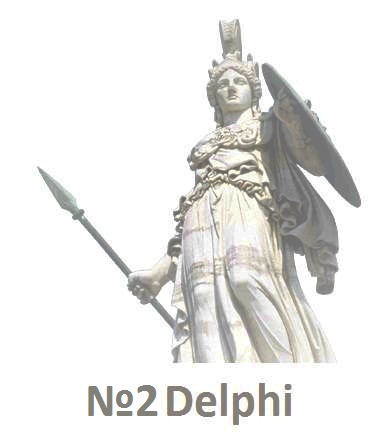
Доброго времени суток! Продолжаем изучение программирования на дельфи. Сегодня мы напишем свою первую программу и начнем познавать основы делфи. Hello World так сказать. И первый вопрос, на чём писать?
Среди вариантов: Embarcadero RAD Studio, lazarus и другие старые версии Borland Delphi. Лично я бы посоветовал Вам:
1) Если у Вас Windows: Embarcadero RAD Studio.
2) Если у Вас Mac: lazarus
3) Если у Вас Linux: lazarus
Что же, как установить, я думаю, Вы поймете, ибо там есть инструкции. Если возникнут проблемы , пишите вот сюда.
Итак, начнём мы с рабочей области, будущего разработчика.
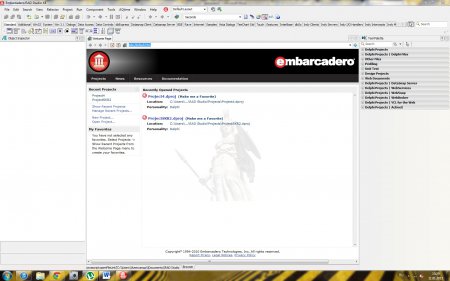
Все что Вам пока понадобится это: Object Inspector, Tool Palette ну и естественно Welcome page. Все остальное можете убрать. Если же необходимы инструментов на экране нет, то включите их. Нажмите View/и дальше выберете нужный Вам инструмент. Расположите всё максимально удобно, включите музыку настраивающую на работу и погнали.
На вкладке Welcome Page создайте новый проект.
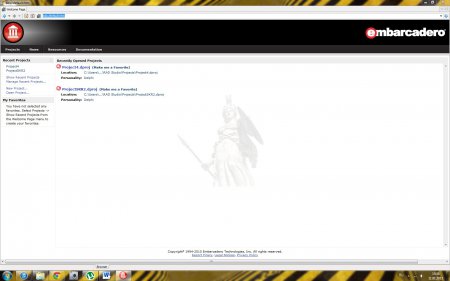
Далее, так как мы хотим писать приложение с интерфейсом, мы выберем VCL Forms Application.
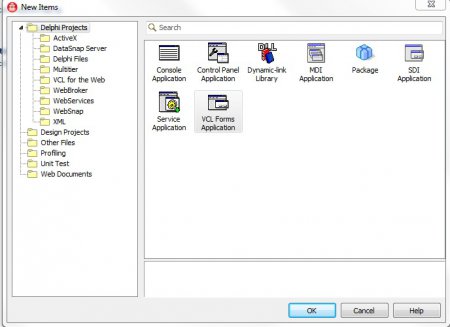
Вот оно! Окно вашей первой программы.
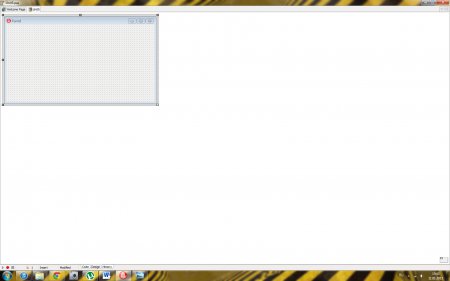
Но что за странный и не красивый заголовок Form 5? (Чаще всего бывает Form 1, у всех по разному, не пугайтесь) Давайте-ка изменим его не более подходящий. В Object Inspector измените свойство Caption.
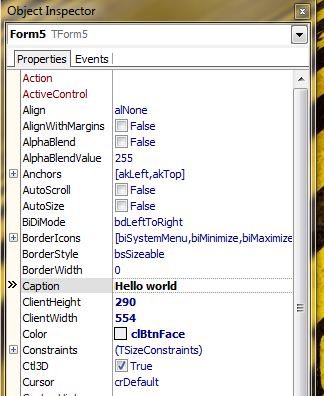
Теперь в Tool Palette найдите TButton и TLabel. Перетащите их на Вашу форму.
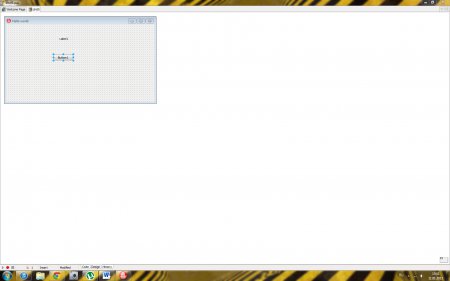
Поместите курсор на TButton, а затем в Object Inspector измените свойство caption на что-нибудь по веселее. А у TLabel поле caption оставьте пустым. Должно получиться что то типа этого:
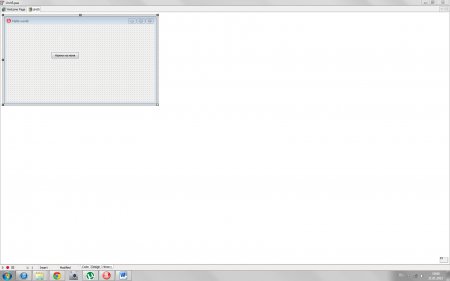
А теперь самое интересное. Два раза нажмите на Buttom. И что мы видим? Да это код Вашей первой программы. Теперь там где мигает курсор допишите строчку
label1.Caption:=’Hello World. ‘;
Источник: zedpost.ru